最新下载
热门教程
- 1
- 2
- 3
- 4
- 5
- 6
- 7
- 8
- 9
- 10
苹果手机怎么重装系统?苹果4s怎么重装系统
时间:2022-11-14 22:15:37 编辑:袖梨 来源:一聚教程网
1.我们先准备在电脑中安装最新版本的iTunes 软件了,百度搜索即可。
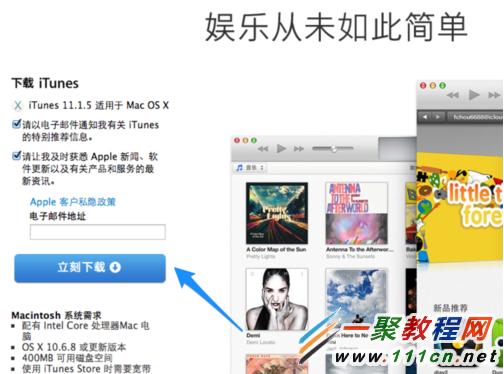
2.然后我再把苹果手机与电脑连接了(推荐阅读:苹果手机连接电脑图解 )

3.等待到iTunes 软件识别苹果手机我们点击iTunes 软件中的iphone图标,如下图。
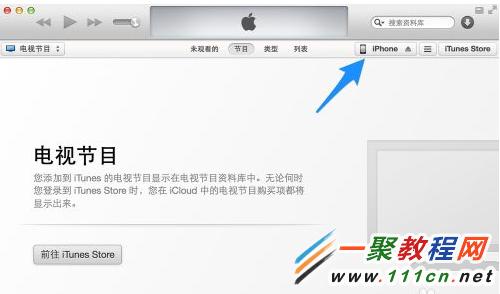
4.我们先对手机中数据备份 一下,点击“立即备份”按钮即可。
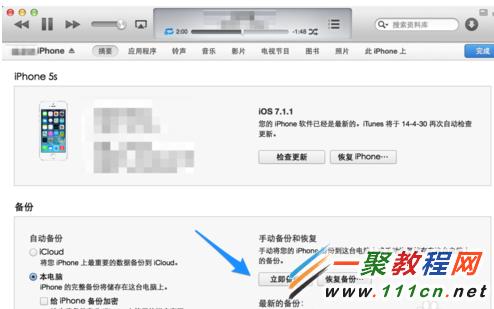
5.好了数据备份 好了我们进入重装系统的步骤。
①、先把手机关机,苹果手机关机就是长按电源,然后在屏幕滑动关机;
②、关机之后我们再按电源开机,这时会出现苹果图标了;
③、在出现苹果图标时我们快速按下 Home 键,直到屏幕黑屏(注意;home与电源这时要同时按住)
④、当屏幕黑屏时,请松开电源键,继续按住主屏 Home 键不要松开,直到电脑端的 iTunes 出现检测到一个处于恢复模式的 iPhone;
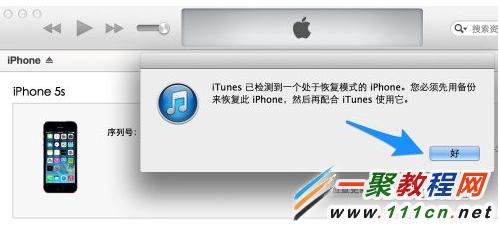
7.好了现在你的电脑中的itunes会弹出一个“恢复 iPhone”就要进入了呀。
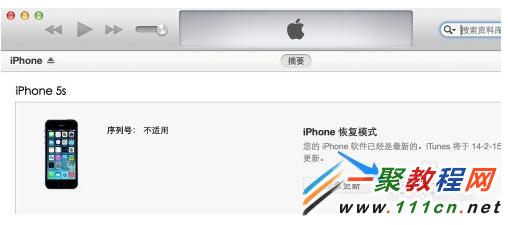
8.现在我们点击它然后就会自动升级最新版本的系统了,在此过程中会有一个下载过程。
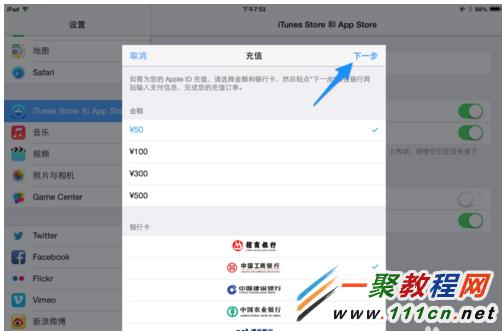
9.下载完成之后itunes会自动帮我们安装系统了,安装好了我们再根据屏幕上一步步提示进行设置激活苹果手机即可(苹果手机激活教程:)。
相关文章
- 第五人格佣兵护腕怎么用 第五人格佣兵护腕教学 04-28
- 崩铁星穹列车年度开拓报告活动怎么玩 星穹列车年度开拓报告网页活动介绍 04-28
- 逆水寒手游五子棋残局三十二怎么过 04-28
- 崩坏星穹铁道齐颂给谁用 04-28
- 火影忍者手游旋涡鸣人仙人模式怎么玩 04-28
- 原神怎么破坏磐键 原神破坏磐键的方法 04-28














